5 Handy Windows 8/8.1 registerjusteringar
Windows 8 och 8.1 är kontroversiella eftersom de förändrade hur Windows fungerade i grunden och med varje efterföljande utgåva backar de halvvägs. Till exempel tillät Windows 8.1 användare att starta direkt till skrivbordet, men du var tvungen att manuellt ändra denna inställning själv.
I nästa uppdatering som kommer snart, kallad Windows 8.1 Update 1 , kommer alla enheter utan pek att starta automatiskt till skrivbordet. De kommer också att lägga till en strömknapp på startskärmen så att du inte behöver gå till Charms- menyn längre. Hur som helst, det är bara en stor röra av två världar och den förändras hela tiden med varje release, vilket säkerligen kommer att förvirra och irritera fler människor.
Hur som helst, om du använder Windows 8 , här är några användbara registerjusteringar som jag har använt ett tag som har gjort operativsystemet mer uthärdligt. Jag hade tidigare skrivit om 10 registerhack för Windows 8 , men jag tycker att de nedan är mer användbara dagligen. Om du har några av dina egna registerjusteringar som du vill dela, lägg gärna upp dem i kommentarerna! Observera också att du bör starta om datorn efter varje registerredigering för att de ska fungera.
Aktivitetsfältet – enstaka klick(Taskbar – Single Clicks) på staplade program(Stacked Programs)
Som standard, om du har ett program som är staplat i aktivitetsfältet, klickar du på det kommer ett förhandsgranskningsfönster upp där du kan se alla öppna fönster.

I exemplet ovan har jag tre Explorer- fönster öppna och när jag klickar på ikonen i aktivitetsfältet visar den förhandsvisningarna för de tre fönstren. Sedan måste jag klicka på en av dem för att öppna just det fönstret. Jag har alltid tyckt att detta är helt värdelöst. Ja, det ser coolt ut och allt, men det är verkligen inte så effektivt.
Istället kan du göra en liten registerjustering som helt enkelt bläddrar dig genom alla öppna fönster när du bara klickar! Du kan fortfarande hålla musen över ikonen och få en förhandsgranskning av alla öppna fönster och klicka på något du vill, men med justeringen kan du bara klicka på ikonen och snabbt flytta till det fönster du vill ha utan att ladda förhandsvisningarna . Här är justeringen:
Windows Registry Editor version 5.00
;Ändra beteendet för enstaka klick på aktivitetsfältet i Windows 8 (;Change behavior of single clicks on the taskbar in Windows 8)
[HKEY_CURRENT_USER\Software\Microsoft\Windows\CurrentVersion\Explorer\Advanced]
“LastActiveClick”=dword:00000001
Du kan antingen gå till registret manuellt och lägga till detta där eller så kan du öppna Notepad och kopiera och klistra in koden ovan i en ny fil. Läs mitt tidigare inlägg om att lägga till några alternativ till snabbmenyn i Windows 8(context menu in Windows 8 ) för instruktioner om hur du skapar och kör registerfilen med Anteckningar(Notepad) .
Lägg till Diskrensning till snabbmenyn
Jag kör diskrensning ganska ofta på min dator och har tyckt att det är irriterande att söka efter det varje gång jag vill använda det. Du kan lägga till ett snabbmenyalternativ så att när du högerklickar på en hårddisk i Windows 8/8.1 får du också ett alternativ för diskrensning.
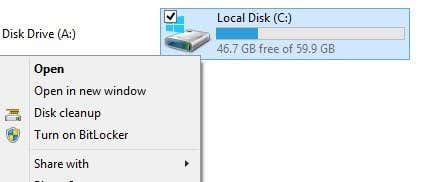
Här är koden som lägger till nycklarna i registret för att detta ska fungera.
Windows Registerredigerare version 5.00 (Windows Registry Editor Version 5.00)
;Lägger till alternativet (;Adds “Disk Cleanup” Option to Drive Context Menu..)“icon”=”cleanmgr.exe”
[HKEY_CLASSES_ROOT\Drive\shell\Disk cleanup]@=”cleanmgr.exe /d %1″[HKEY_CLASSES_ROOT\Drive\shell\Disk cleanup\command]
Snabbmeny för felsäkert läge
Behöver du starta Windows 8 i säkert läge ? Jag hade skrivit ett helt inlägg om detta ämne eftersom det är en kunglig smärta att komma in i säkert läge i Windows 8 . Du måste antingen använda msconfig, trycka på SKIFT(SHIFT) medan du klickar på Starta(Restart) om i charmfältet eller använda en systemåterställningsskiva.
Tja, tänk om du kunde lägga till alternativen för felsäkert läge till högerklicksmenyn som visas nedan:

Lyckligtvis har genierna på Eight Forums skrivit upp ett registerhack med några skriptfiler som låter dig lägga till detta fantastiska alternativ till Windows 8 och Windows 8.1 . De har fullständiga instruktioner om hur man installerar skripten och du kan ladda ner reg-filen direkt från deras sida. Det har definitivt(Definitely) gjort att starta upp i säkert läge mycket bekvämare för mig.
Lägg till toppdomäner(Add Top-Level Domains) till IE Auto Search
Internet Explorer 11 i Windows 8 har en trevlig funktion där den ger dig förslag på webbplatser när du börjar skriva. Om jag till exempel skriver in "mi", får jag den här listan:

Du kommer att märka .com- och .net- domäner i resultaten. Som standard finns det fyra domäner som är inställda för att matcha: .com , .net , .org och .edu . Du kan dock lägga till fler till den här listan om du vill. Låt oss säga att du arbetar för regeringen eller bor i Storbritannien eller i ett annat land och vill lägga till det i listan med förslag, då är allt du behöver göra att köra registerkoden nedan.
Windows Registry Editor version 5.00
;== Add extra URLs to Internet Explorer auto url searches ==
[HKEY_LOCAL_MACHINE\SOFTWARE\Microsoft\Internet Explorer\Main\UrlTemplate]
“5”=”www.%s.gov”
“6”=”www.%s.mil”
“7”=”www.%s.co.uk”
“8”=”www.%s.be”
“9”=”www.%s.de”
“10”=”www.%s.nl”
Du kan ändra dessa värden till vad du vill, till exempel .in för Indien(India) , etc. Du kan också lägga till så många eller så få du vill. Se bara(Just) till att den börjar vid 5 och gå upp därifrån.
Ta bort standard Windows-bibliotek
En annan justering jag alltid utför på mina Windows 8 -system är att ta bort alla dessa standardbiblioteksmappar i Utforskaren(Explorer) . Jag har personligen mina egna mappar för att organisera innehåll och använder dem därför inte.
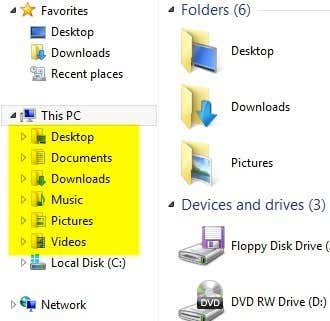
Återigen, killarna på Eight Forums har kommit med en reg-fil för att ta bort alla dessa mappar från ditt system så att du har ett rent Explorer- fönster så här:

Om du gillar den stationära så finns den normalt under Favoriter(Favorites) ändå, så jag brukar ta bort den också trots att jag använder den. Nu istället för att ha en massa mappar som jag aldrig klickar på, har jag bara min lista över hårddiskar och externa enheter. Mycket renare!
Så det är ett par snabba registerjusteringar för Windows 8 och Windows 8.1 som förhoppningsvis kommer att göra dig lite mer produktiv med operativsystemet. Om du har några av dina egna tweaks, låt oss veta i kommentarerna. Njut av!
Related posts
Hur man installerar och aktiverar ett nytt visningsspråk i Windows 8
Hur man återställer Windows 8 till dess ursprungliga rena tillstånd med hjälp av återställning
Där skrivbords- och låsskärmsbakgrunderna lagras i Windows 8
Hur man skapar en återställningsenhet på ett USB-minne i Windows 8 och 8.1
Felsökning av Windows 8 (8.1) "Vi kunde inte ansluta till butiken"-fel
Så här anpassar du meddelandefältet i Windows 7 och Windows 8
Hur man skapar, konfigurerar och använder en VPN-anslutning i Windows 8 och 8.1
Hur man delar mappar från Mac OS X med Windows 7 och Windows 8-datorer
Bokrecension - How-To Geek Guide to Windows 8
9 sätt att starta Windows 8 eller Windows 8.1 i felsäkert läge
Hur man installerar Windows 8 RTM på din dator -
Hur man monterar en delad mapp för Windows 7 och Windows 8 i Mac OS X
Hur man ansluter till dolda trådlösa nätverk i Windows 8 och Windows 8.1
Ladda ner skrivbordsgenvägen till startskärmen i Windows 8
Hur man tar bort VPN- eller PPPOE-anslutningar i Windows 8 och Windows 8.1
Hur man får Windows 8 att tillfälligt avslöja lösenordet du precis skrev
Hur man hanterar trådlösa nätverksanslutningar och profiler i Windows 8
9 Windows 7-funktioner och applikationer som inte längre finns i Windows 8
Så här konfigurerar du Windows 8-apparna i vilka du gör sökningar
Anpassningsguiden för Windows 8 för den traditionella PC-användaren
